iOS 11 yayınlandı. Neler değişti?
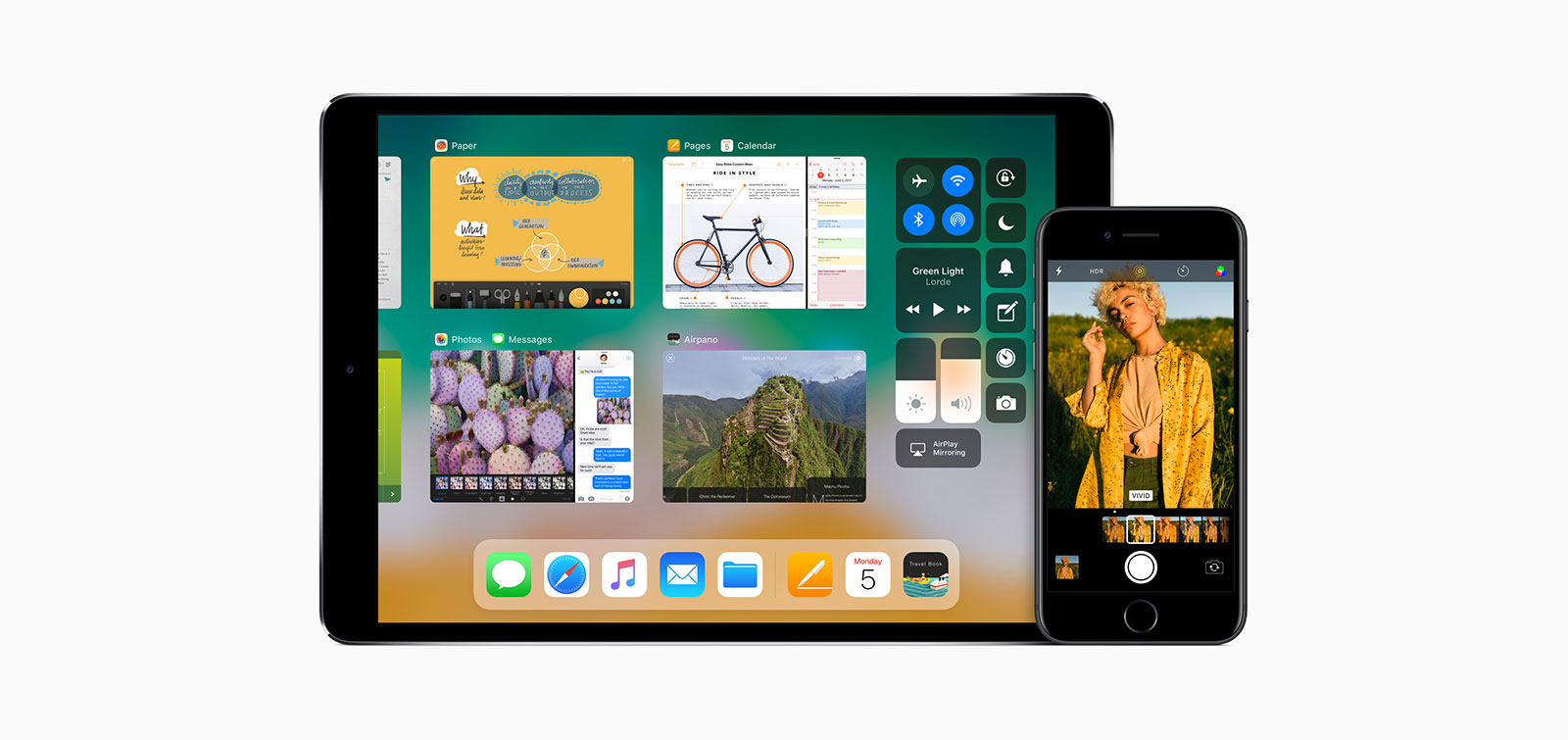
Haziran ayında ilk duyurulduğu andan itibaren beklenen iOS 11 nihayet yayınlandı. Tasarımı güncellenen mobil işletim sisteminin bilhassa iPad’de büyük değişiklikler sunduğunu beta sürüm incelememizde belirtmiştik.
Bir önceki sürümüne nazaran daha kalın ve yuvarlak fontların tercih edildiği iOS 11’de Apple’ın sunduğu App Store, Hesap Makinesi, Ayarlar, Kamera gibi bazı uygulamaların ikonu güncellenmiş. Yeni ikonlarda koyu tonların öncekine nazaran daha belirgin olduğu görünüyor.
Tasarımlar değişti
Notlar, Mesajlar, App Store, Ayarlar gibi ekranlarda yeni tasarımın çizgileri kendini hemen hissettiriyor. Kalın uygulama başlığı hepsinin ortak özelliği olarak söylenebilir.
Uygulamalar arasında en büyük değişim beta sürümlerinden de bilindiği üzere App Store’da oldu. Yeni uygulamalar ve oyunları keşfetmek için bazı kolaylıklar sunan App Store’da artık uygulamalar için editörler tarafından hazırlanmış makaleler de yer alıyor. Yeni gelen “Bugün” sekmesiyle günün oyunu, günün uygulaması ve daha fazlasını bulmak mümkün.
iOS 11’de uygulamalardan ana ekrana döndüğünüzde duvar kağıdının hızlı bir şekilde uzaklaşarak orijinal konumuna geldiği görülüyor. Biraz göz yorucu etki yapan bu efektin kullanıcılar tarafından nasıl karşılanacağını merak ediyoruz.
Gelişmiş ekran çıktısı
Ekran çıktısı almak iOS 11’de daha kullanışlı hale getirilmiş. Home ve açma kapama tuşuna beraber basıldığında alınan ekran çıktısı artık hemen fotoğraflara kaydedilmiyor. Küçük bir pencerede ekranın sağ altında bir süre görünüyor. Bu pencere kaybolmadan dokunduğunuzda ekran çıktısı editörü görünüyor. Buradan görüntünün üzerine yazı yazabilir, çizim yapabilir veya herhangi bir şey yapmadan air drop, email veya başka araçlar üzerinden paylaşabilirsiniz. Bu ekranda yer alan “Bitti” butonuna bastığınızda “Fotoğraflara Kaydet” veya “Ekran Resmini Sil” seçeneklerinden birini tercih edebilirsiniz. Böylece fotoğraflar klasöründe birikip artık ihtiyacınız olmayan pek çok ekran çıktısıyla uğraşmak zorunda kalmıyorsunuz.
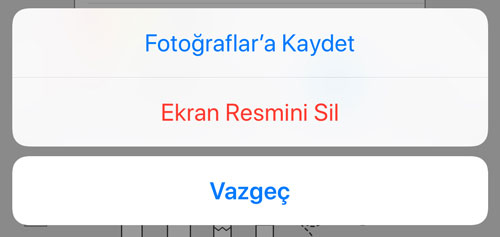
iOS 11 elbette iPad’te daha çok özellik sunuyor. Mesela artık herhangi bir uygulamada parmağınızı ekranın altından hafifçe yukarı doğru kaydırdığınızda Dock’a ulaşabiliyorsunuz. Üstelik bu Dock’a artık masaüstünde olduğu gibi pek çok simge yerleştirebiliyorsunuz. Maalesef iPhone’da daha sınırlı bir ekran olduğu için bunu yapamıyorsunuz.
Denetim Merkezi
Denetim Merkezi de iOS 11’den nasibini aldı. Kullanıcıların özlemle beklediği Hücresel Veri açma kapama butonu nihayet burada yerini aldı. Artık denetim merkezinden tek bir hamlede Wi-Fi ve Bluetooth gibi Hücresel Veri’yi de açıp kapatabiliyoruz.
Denetim Merkezi’nde yer alacak seçenekleri artık kendimiz belirleyebiliyoruz. Örneğin iOS 11’le gelen ve otomobil kullanırken sms ve bildirimlerle dikkatimizin dağılmaması için tercih edebileceğimiz “Araba Kullanırken Rahatsız Etme” modunu, Büyüteç, Düşük Güç Modu, yine iOS 11’le gelen ve ekran videosu çekmenizi sağlayan Ekran Kaydı gibi seçenekleri işaretleyip Denetim Merkezi’ne kısayol olarak koyabiliyoruz.
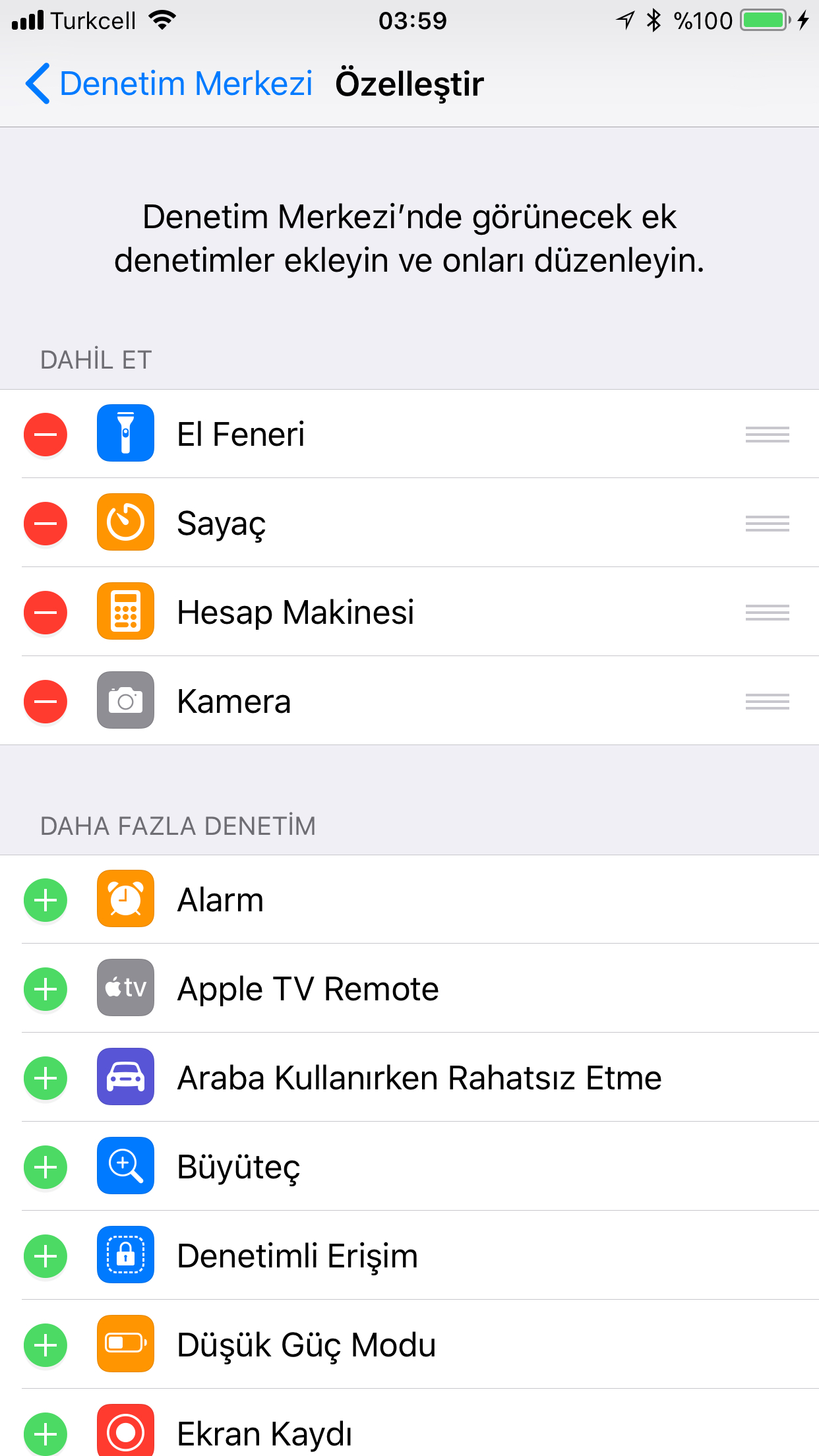
Daha önce ekranın yarısını kaplayan Denetim Merkezi yeni butonlara yer açabilmek için bütün ekranı kaplayacak şekilde görünüyor.
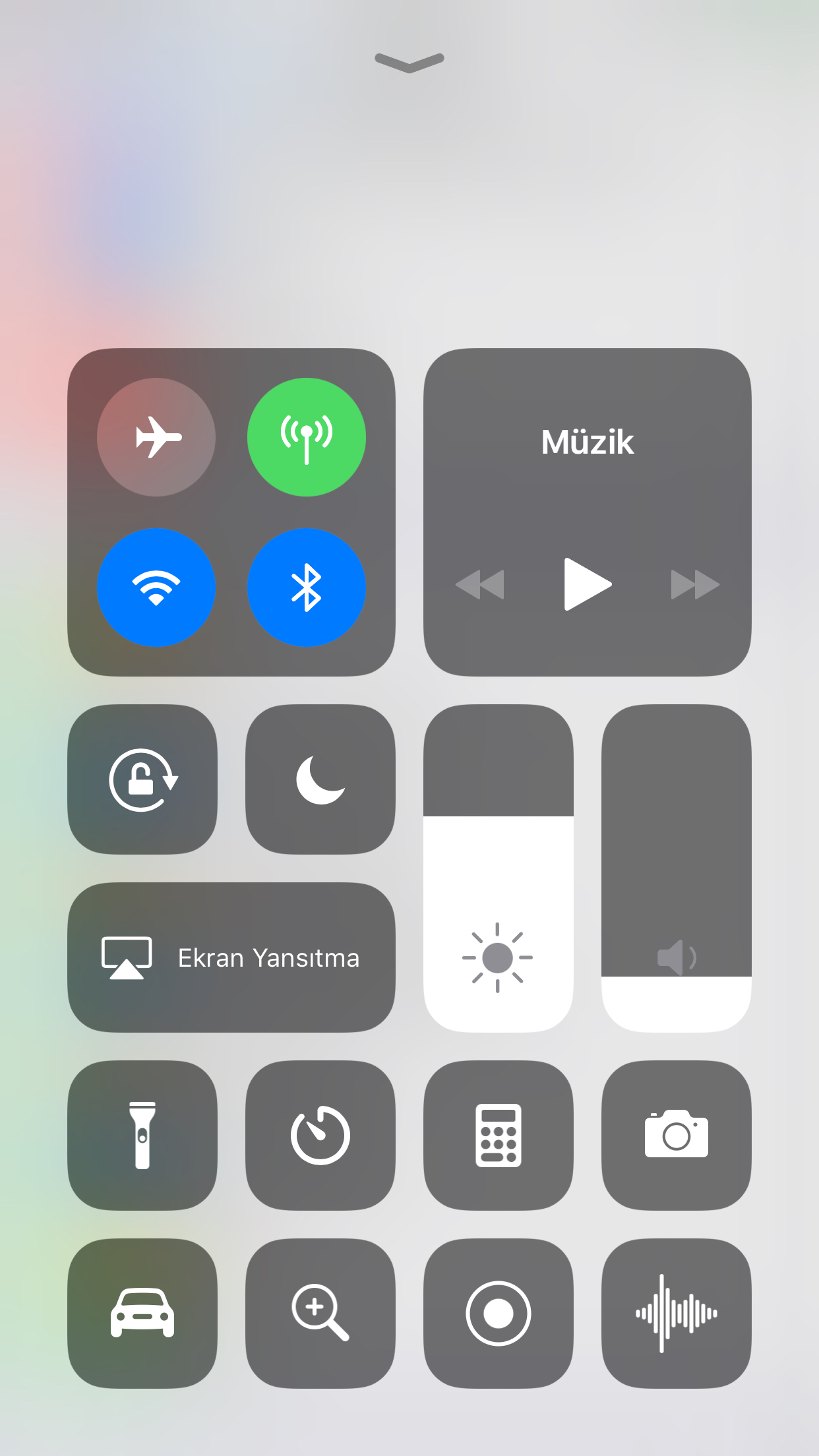
Acil SOS
iOS 11’le birlikte Ayarlarda Acil SOS seçeneği geliyor. Açma kapama butonuna hızlı hızlı beş kere bastığınızda Acil SOS çağrı ekranı açılıyor. Eğer otomatik ara seçeneği aktifse doğrudan arama yapılıyor.
Acil SOS ekranındayken çağrıyı başlatabiliyor veya Tıbbi Kimlik butonu kullanılarak kan grubu, ağırlık, boy, acil durumda aranacak kişiler gibi kullanıcının önceden girdiği bilgilere erişilebiliyor.
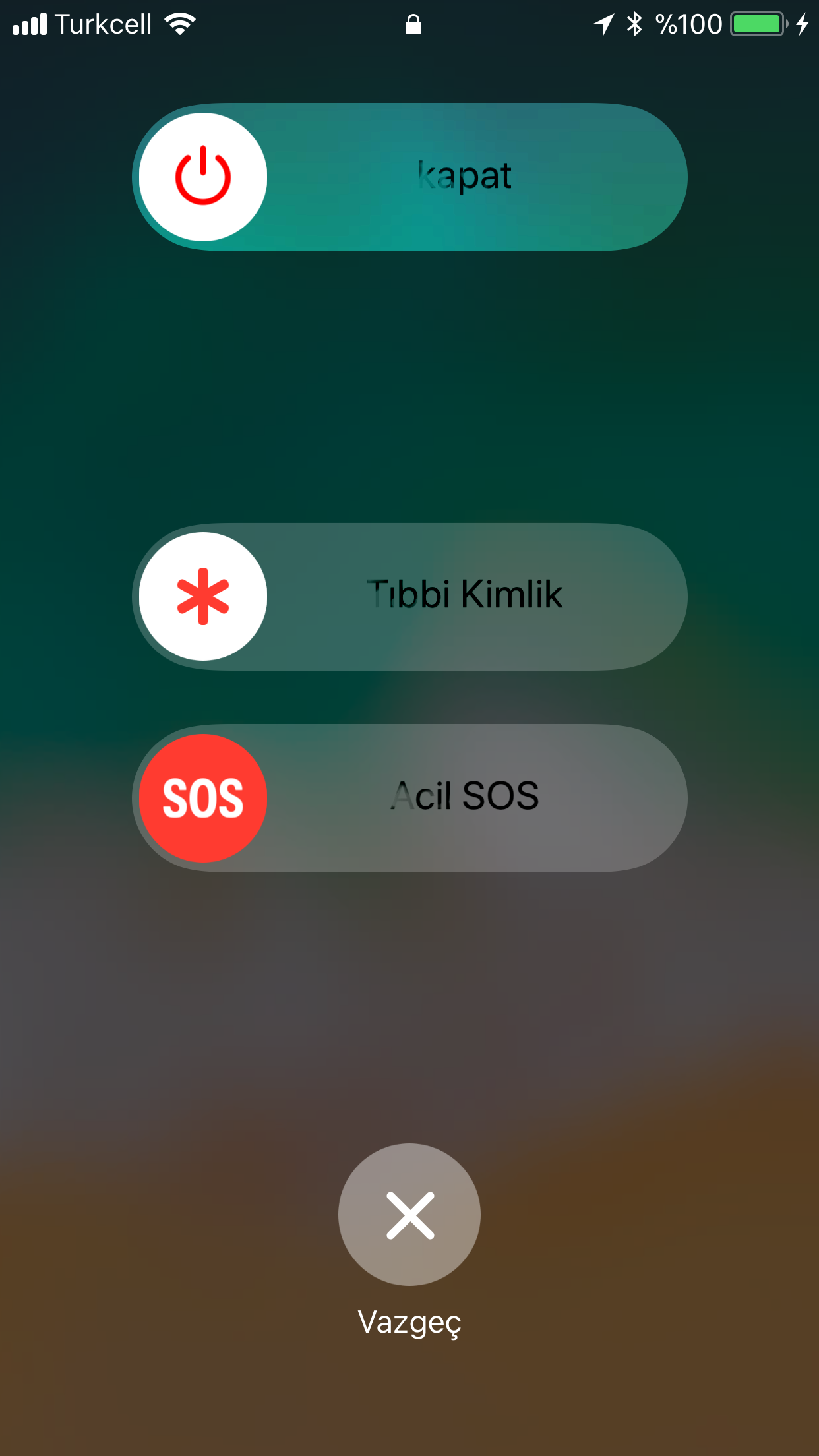
Dosyalar
Dosyalar uygulaması artık sadece Pages, Numbers, Keynote gibi Apple uygulamalarının ve iCloud’da tutulan dosyalara mahsus değil Google Drive, Drop Box gibi harici uygulamaların da dosyalarını tek yerden görebileceğiniz bir yapıda çalışıyor.
Buradaki dosyaları sürükle-bırak (ipad) yöntemiyle veya kopyala-yapıştır yaparak diğer uygulamalar arasında rahatlıkla kullanabiliyorsunuz.
Tek Elle Klavye Modu
Bilhassa iPhone 6 Plus, iPhone 6S Plus ve iPhone 7 Plus kullanıcılarını ilgilendiren bu özellik aktif hale getirildiğinde klavye tuşları tercihinize göre ekranın sağına veya soluna sıkışmış olarak geliyor. Böylece tek elle telefonu tutarak baş parmağınızla klavyedeki bütün tuşlara erişebiliyorsunuz. Dilediğiniz an klavye üzerinden bu özelliği kapatmak da mümkün. Ancak bu özelliği kapattığınızda tekrar açmak için mecburen klavye ayarlarına geri dönmeniz gerekiyor. Denetim Merkezi’ne bu özelliğin kısa yolunu ekleyemiyorsunuz.
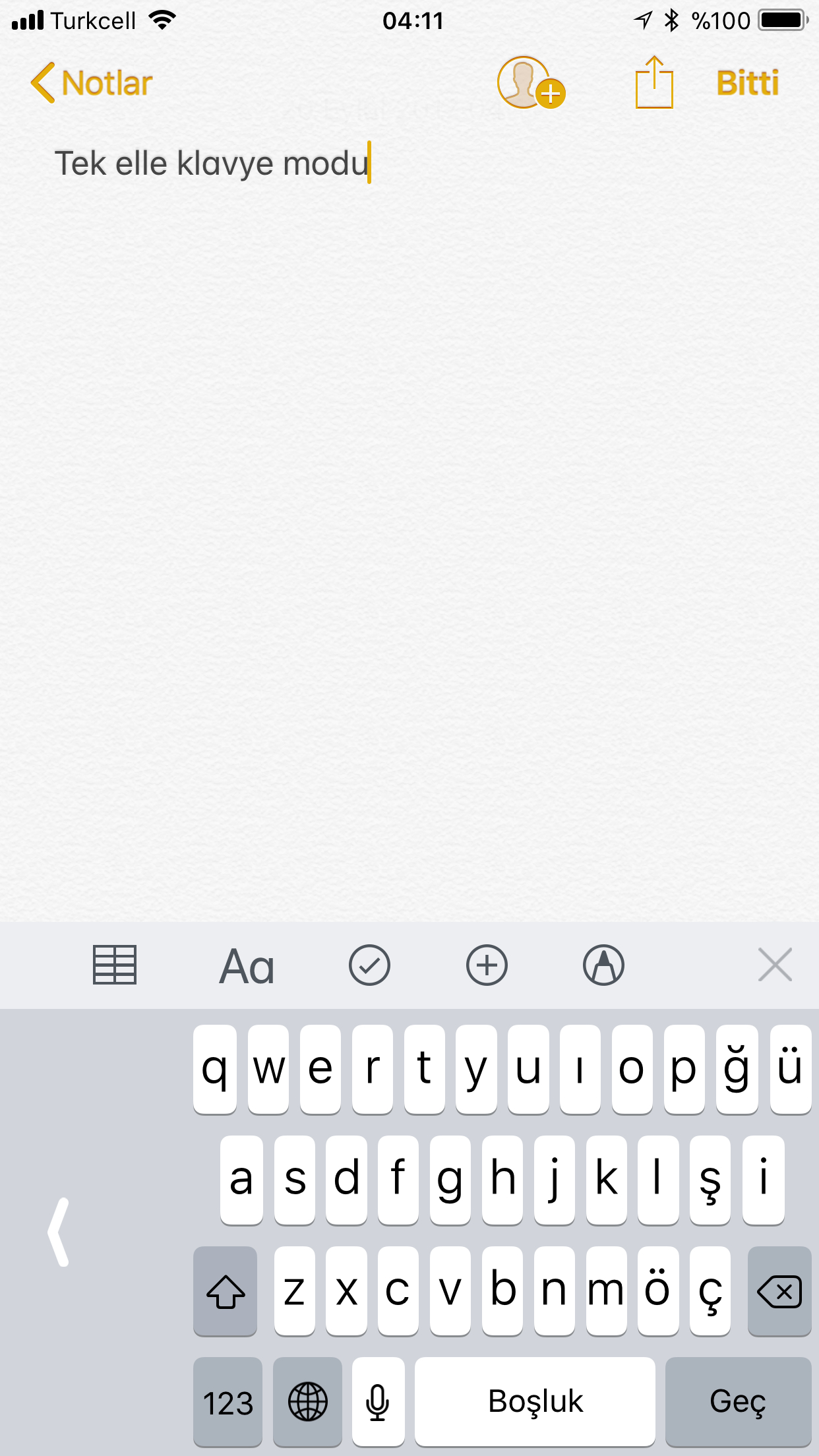
Hangi cihazlar iOS 11’i kullanabilir?
iPhone 5S ve sonrası bütün iPhone’lar, iPad Mini 2-3-4, iPad (5. nesil), iPad Air, iPad Air 2 ve bütün iPad Pro’lar ve iPod Touch (6. nesil) cihazlar iOS 11’i yükleyebiliyor.
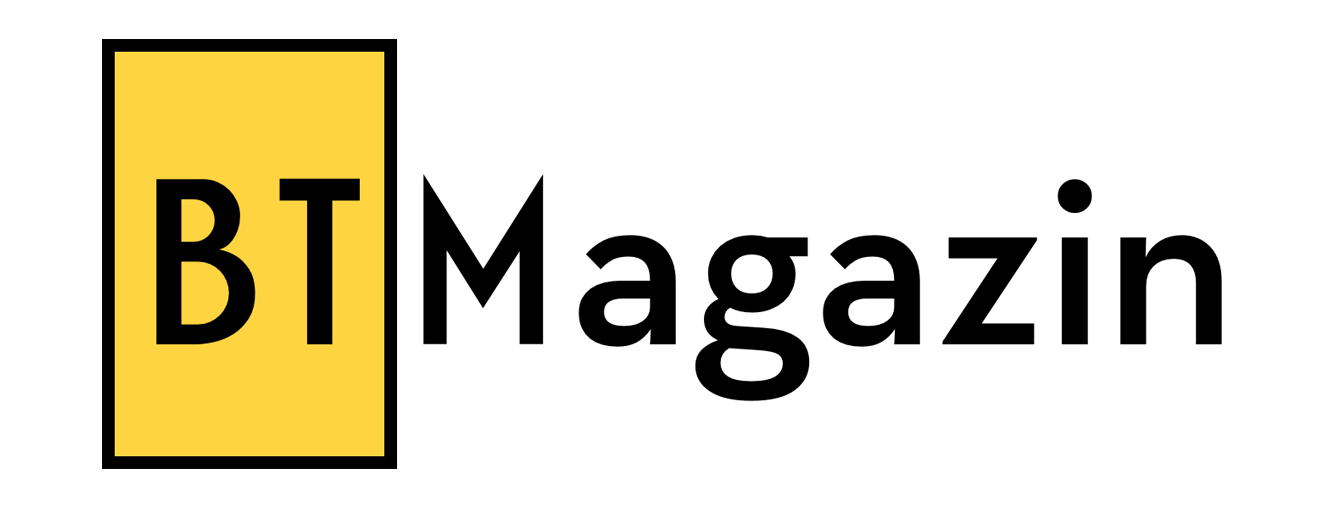

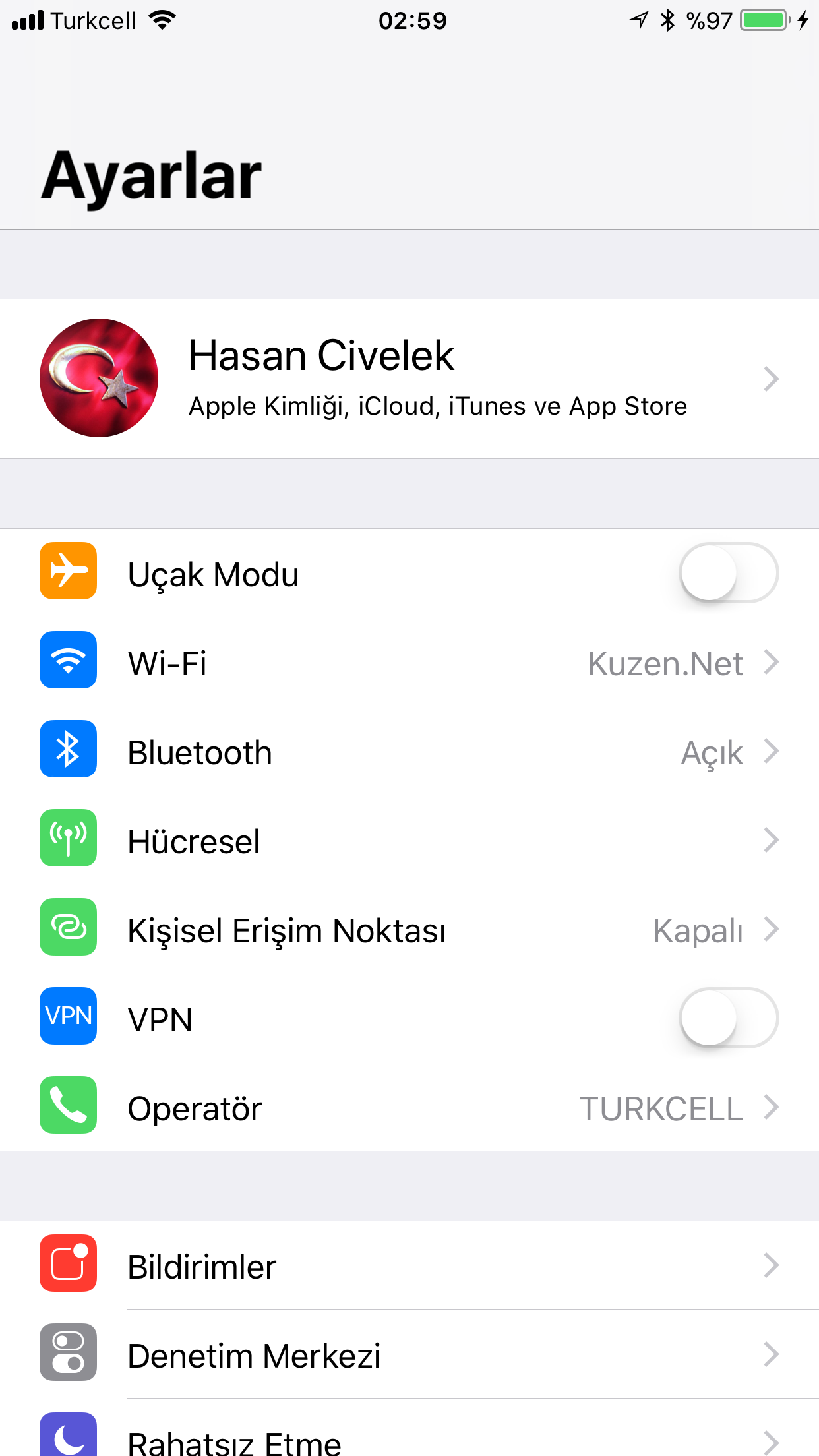
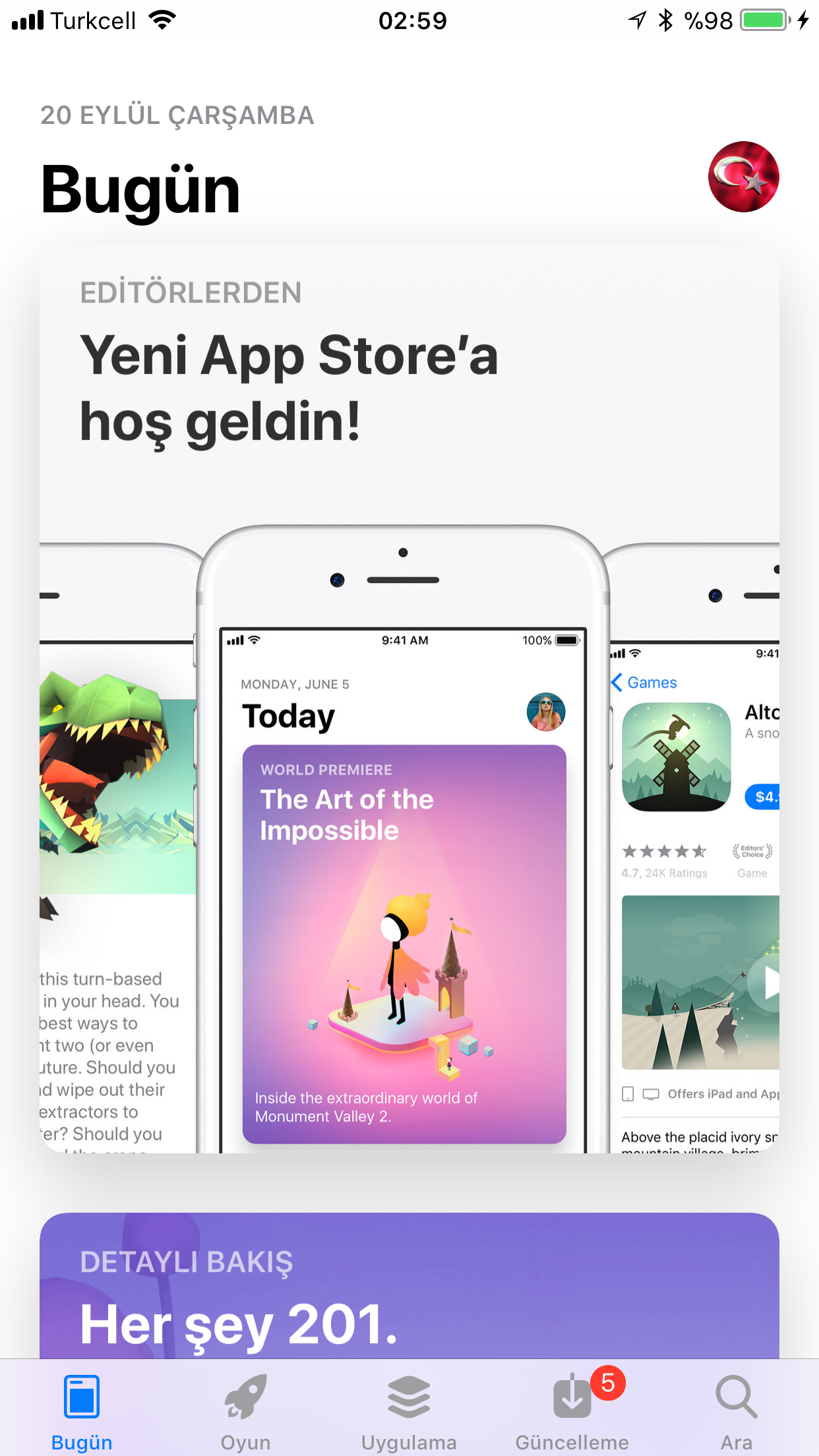



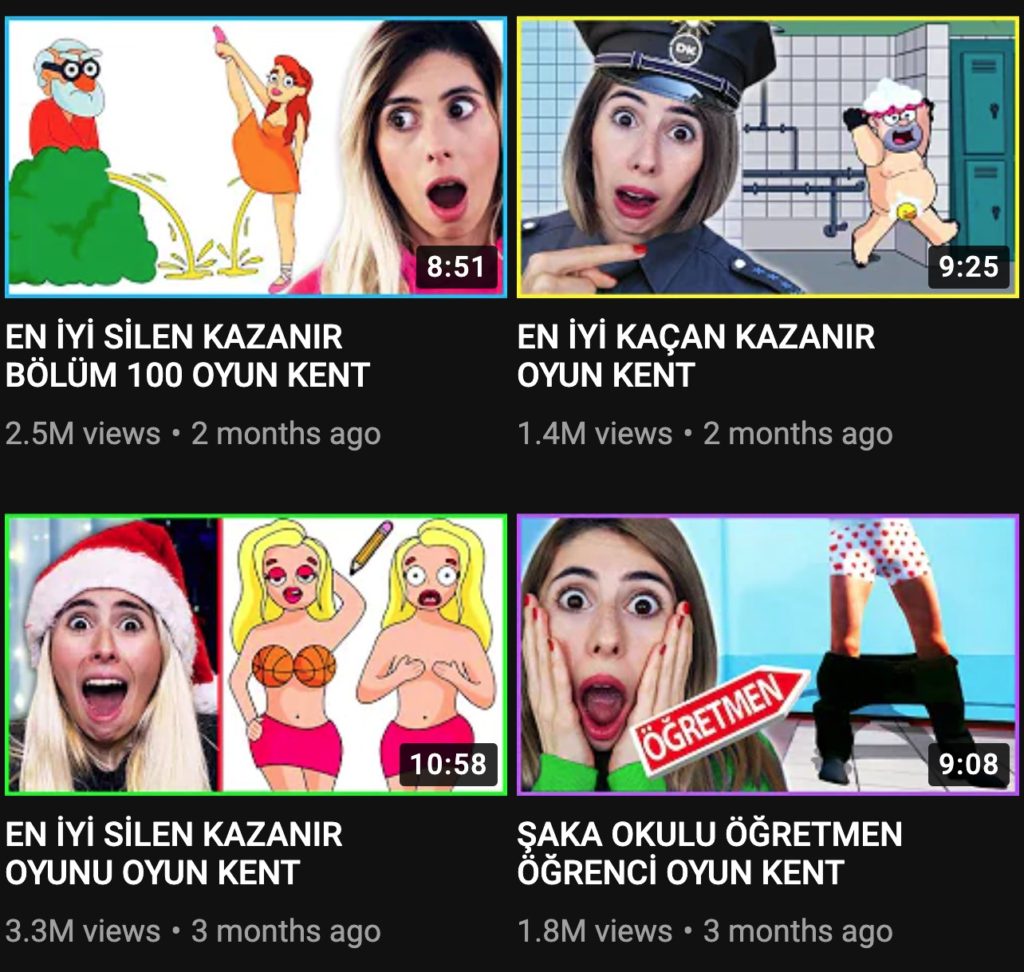
Son yorumlar